Как повесить несколько телефонных аппаратов на одну линию (или все-таки мини АТС?)

Например, в поиске был такой запрос: “как повесить 8 аппаратов на одну линию”. Пожелание понятно. Однако, прежде чем отвечать на вопрос “как повесить несколько телефонных аппаратов на одну линию», спросим “зачем?”
Возможны следующие варианты:
Вариант 1.
В квартире, частном доме или небольшом офисе есть подведенная телефонная линия, но одного аппарата почему-то недостаточно. Хочется иметь больше, разместить их в разных комнатах — так, чтобы при входящем вызове звонили все аппараты, и ответить на вызов можно было бы с ближайшего. Конечно, и звонить с ближайшего телефона удобнее.
Вариант 2.
В небольшом офисе или частном домовладении имеется своя АТС, но хочется подключить больше телефонных аппаратов, чем позволяет емкость станции.
Что можно сделать?
Пожалуй, самый удобный и простой способ решения — приобрести систему DECT с нужным количеством трубок. Тогда вы получите ровно то, что хотите, и даже несколько больше. Дело в том, что некоторые модели DECT имеют частичный функционал мини АТС. Например, возможны внутренние звонки между трубками.
Не хотите так? ОК, значит, придется помучиться, но результат может оказаться неудовлетворительным.
Телефонные аппараты, которые имеют выход для подключения еще одного телефона.
Например, такой выход имеют некоторые телефонные аппараты Panasonic. К этому выходу на одном телефоне подключаем еще один — тоже с выходом. И так далее. Последний телефонный аппарат может не иметь такого выхода. Вроде бы, все просто. Но это не совсем так.
Возможности телефонной линии и самих аппаратов не резиновые. Есть параметр Ringer Equivalence Limit (REN). Этот параметр ограничивает количество подключаемых к одной линии аппаратов. Или, иными словами, показывает, сколько ТА можно без проблем и неприятностей подключить к линии так, чтобы при входящем вызове они все звонили. Например, если на аппарате написано REN=0.1В, а линия от АТС рассчитана на REN=3.0В, то можно тихо радоваться. К такой линии можно подключить до 30 аппаратов с REN=0.1В. Увы, в реальности все далеко не так оптимистично. Обычно, больше пяти аппаратов не получится, а REN аналоговых аппаратов может составлять 0.8В. . Кроме того, обязательно придется выяснить реальные характеристики линии.
Параллельное подключение с ухищрениями.
С формальной точки зрения, параллельное подключение нескольких телефонов к одной линии не так сложно.
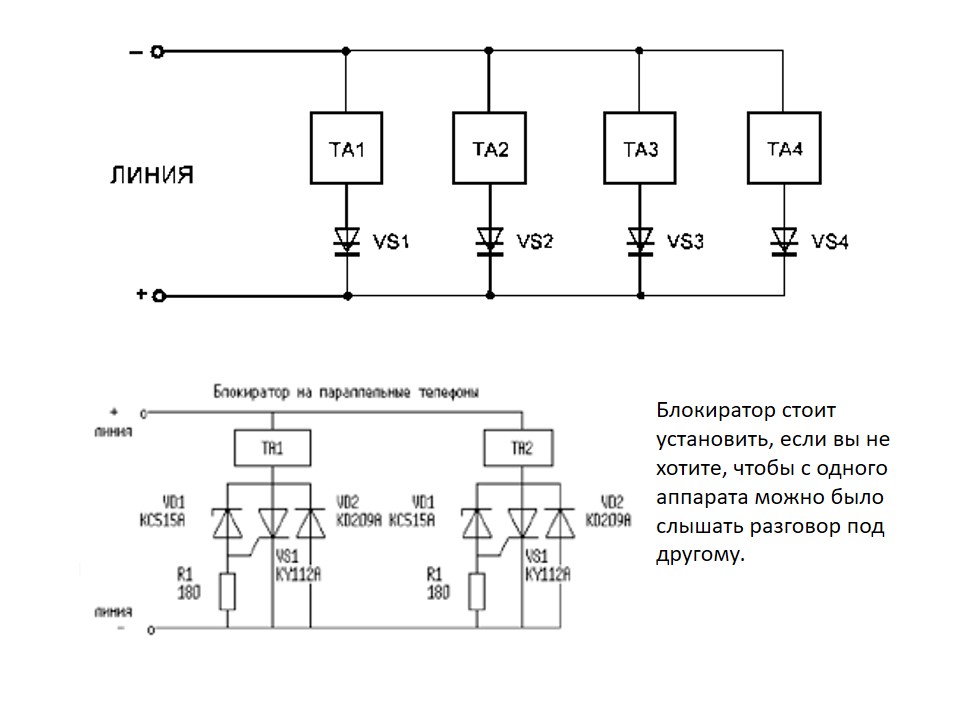
Посмотрите обсуждение этой темы на форумах.
здесь
и здесь
Ухищрения связаны в первую очередь с конкретными характеристиками телефонных аппаратов. Во многих случаях, если повесить на одну линию несколько ТА, высоко вероятны срывы звонка, перегрузка самой телефонной линии — вплоть до того, что самой линией будет невозможно пользоваться. Чтобы избежать этого, некоторые специалисты предлагают отключить (“пооткусывать”) звонковые цепи на части аппаратов. Тогда нагрузка снизится. Но и о том, что одновременно должны звонить все телефонные аппараты, тоже придется забыть.
Кроме того, при параллельном подключении нескольких телефонов может сильно ухудшиться качество связи.
Может быть, все-таки мини АТС?
Для небольшого офиса, частного дома и даже квартиры с несколькими комнатами подойдет мини АТС или микро АТС. Например, 3х8, 1х4 и т.п. И вопрос о параллельном подключении снимается сам собой. Кстати, по поводу модели телефонного аппарата тоже беспокоиться не надо. Например, к АТС Максиком можно подключать и современные ТА, и устаревшие модели с дисковым номеронабирателем.
Как подключить внутренних абонентов к мини АТС Максиком
Хотите, чтобы при входящем вызове одновременно зазвонили все телефоны? В программных настройках завода-изготовителя все АЛ по умолчанию объединены в одну группу. Даже менять ничего не надо — станция исходно настроена на тот вариант, который вам нужен.
Применение мини АТС дает внутренним абонентам несравнимо больше возможностей, чем параллельное подключение. А обо всяких ухищрениях с непредсказуемым результатом можно вообще забыть.
Вообще говоря, приобретая мини АТС для офиса или частного дома, лучше заложить некоторый запас абонентских портов. Вдруг еще что-то захочется подключить? И тогда вопрос «как повесить несколько телефонных аппаратов на одну линию» отпадет сам собой.
Как подключить параллельный телефон
Если возникла необходимость установки в доме еще одного телефонного аппарата, можно быстро и без особых затрат произвести параллельное подключение.
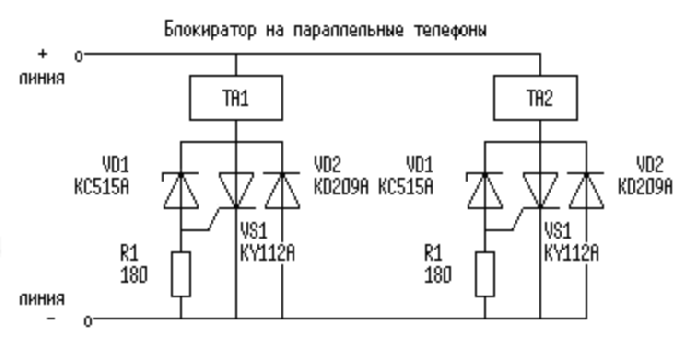
Вам понадобится
- розетка, нож, отвертка
Инструкция
Любой телефон может быть подключен параллельно с аналоговым устройством. При установке параллельного телефона оба аппарата будут иметь один и тот же номер, и с любого из них можно будет звонить или отвечать на звонки. Для того, чтобы установить параллельный телефонный аппарат, необходимо приобрести специальную розетку, которая состоит из штепселя и корпуса. Работа по подключению производится в следующем порядке:
Разберите розетку, выкрутив соединительный винт, и зачистите концы телефонного провода.
Присоедините к корпусу провод телефонной линии. Присоединение производится к двум гнездам с правой стороны корпуса ( если расположить розетку так, что внизу будет пятый контакт).
Прикрепите шурупами нижнюю часть корпуса к полу, а затем соберите сам корпус, прикрутив фиксирующий винт.
Разберите штепсель и посмотрите на схему соединения проводных контактов и штифтов. Подключать розетку следует точно по этой рекомендации.
Присоедините штифты и проверьте наличие сигнала в телефонных аппаратах. Если сигнал есть, значит, установка розетки произведена правильно. При отсутствии сигнала, попробуйте другие варианты подключения.
При установке розетки для параллельных телефонных аппаратов следует учитывать наличие в доме компьютера. Если он имеется, то перед розеткой необходимо вначале установить сплиттер, который исключит возможность снижения скорости работы компьютера. Для более качественной связи, невозможности прослушивания разговора с другого телефона, устанавливается блокиратор. Современные технологические разработки предлагают большой выбор других дополнительных устройств.
Источники:
- параллельные телефоны
Войти на сайт
или
Забыли пароль?
Еще не зарегистрированы?
This site is protected by reCAPTCHA and the Google Privacy Policy and Terms of Service apply.

В этой статье не будет подробной инструкции о подключении целого здания, но после ее прочтения, процесс организации телефонии станет вам намного понятнее. Я думаю что многим хватит информации из этого поста для того , чтобы самостоятельно, используя лишь собственные силы, подключить ip телефонию в небольшой компании, в офисе или дома.
Выгода ip телефонии при переезде
В любой организации требуется телефон, следовательно в каждой развивающейся компании возникает вопрос «как подключить IP телефонию».
Если организация арендует помещение под офис, то как правило арендодатель предлагает свои телефонные номера подключенные к местной телефонной станции, казалось бы вопрос подключения телефонии решен, но бывает , что компания активно растет ей становится нужно больше места, возникает необходимость переезда. Как правило при переезде организации пытаются сохранить за собой номер телефона, вот тут то и могут возникнуть проблемы. Современные телефонные станции имеют возможность перенести номер телефона, но пока что не по всему городу(Санкт-Петербург и Москва), а следовательно вы можете оказаться в такой ситуации, что номер перевезти нельзя.
В случае с IP телефонией такой ситуации не возникнет, вы в любой момент, в любом месте где есть возможность подключения к интернету, сможете подключить IP телефонию, с тем номером который вам необходим.
Процесс организации IP телефонии
IP телефония-передача голосовых данных через интернет. Простой пример использования IP телефонии, всем хорошо известный Skype. Сел за компьютер, установил программу, ввел логин и пароль, пополнил баланс и можно звонить.
Выбор телефонных линий
Первым делом нужно определиться сколько внешних и внутренних телефонных линий (номеров) вам необходимо, от этого будет зависеть сложность этапа подбора и настройки оборудования.
Внешний номер — номер телефона полученный у провайдера (пример: 8 (812) 333-33-33).
Внутренний номер — все добавочные номера внутри организации.
Выбор схемы подключения IP телефонии
Следующим этапом является выбор схемы для организации IP телефонии. От выбора схемы зависит стоимость будущей телефонии. Что бы было более понятно давайте сначала рассмотрим схемы подключения одного внешнего номера к одному оператору:
- Схема подключения одного номера к ПК. На компьютер устанавливается приложение, которое предоставляется провайдером телефонии (софтофон).
 RJ45 — обычный сетевой кабель.
RJ45 — обычный сетевой кабель. - Схема подключения одного номера к IP телефону. Не все IP телефоны имеют возможность соединения по WIFI.
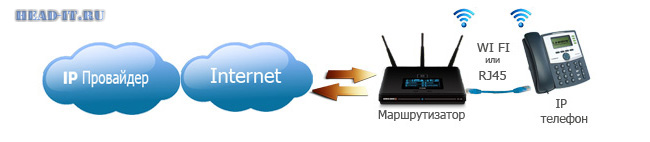
- Схема подключения одного номера к обычному телефону. Подключение происходит через IP шлюз. Как правило к одному такому ip шлюзу можно подключить 2 обычных телефона(1 ip шлюз заменяет 2 ip телефона).
 RJ11 — обычный телефонный кабель. Вместо RJ11 вы можете использовать любые две жили RJ45, главное чтобы они были одинаковыми с обоих сторон, то есть если с одной стороны взяли оранжевый и зеленый, с другой стороны тоже обжимайте так же. Обычно для подключения телефонов используют синие жилы.
RJ11 — обычный телефонный кабель. Вместо RJ11 вы можете использовать любые две жили RJ45, главное чтобы они были одинаковыми с обоих сторон, то есть если с одной стороны взяли оранжевый и зеленый, с другой стороны тоже обжимайте так же. Обычно для подключения телефонов используют синие жилы.
Теперь когда мы разобрались с подключением IP телефонии к одному оператору, давайте рассмотрим схемы подключения нескольких внешних и внутренних номеров:
Схемa подключения IP телефонии с использованием облачной АТС
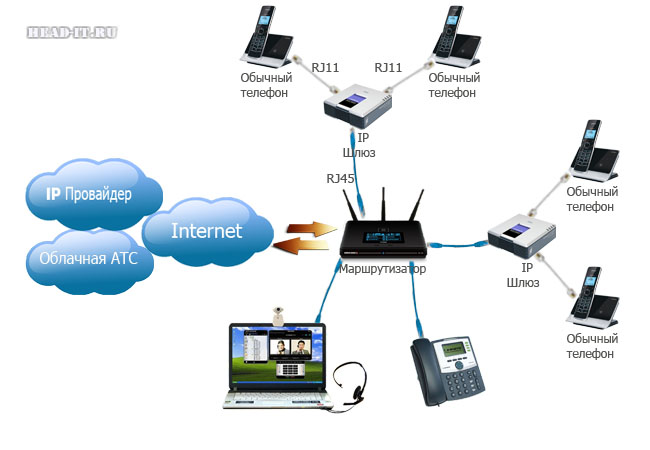
Облачная АТС — автоматическая телефонная станция предоставляемая провайдером IP телефонии. Основное преимущество данного способа является простота организации телефонии и низкая сумма начального взноса. Фактически получается , что вам нужно сделать два звонка оператору и в магазин, что бы заказать телефоны. Вся необходимая настойка и перенастройка самой АТС и всего необходимого оборудования осуществляется провайдером, в том случае если вы заказываете оборудование у него, вам лишь нужно будет заполнить немного документов, выбрать внешний номер, подробно описать ему как вы хотите настроить будущую телефонную сеть. В том случае если вы решите выбирать и настраивать ip шлюзы или телефоны сами, вы несомненно сэкономите, но в этом случае провайдер не гарантирует вам исправную работу и в случае сбоев может ссылаться на неизвестное оборудование, которое он не предоставляет. Я в свое время решил заказать и настроить шлюзы самостоятельно и благодаря небольшой помощи тех. поддержки оператора, успешно справился с этой задачей, шлюзы исправно работают уже больше года. К недостаткам этого способа подключения телефонии можно отнести обязательство ежемесячно выплачивать определенную сумму оператору связи помимо разговоров, а сколько именно зависит уже от кол-ва внутренних номеров.
Схема подключения IP телефонии с использованием IP шлюза(адаптера), аналоговой мини АТС и обычных(аналоговых) телефонов
В отличие от предыдущего способа организации телефонии, настройку АТС придется делать самому или заказывать у компании которая продает АТС, сумма первоначальных вложений будет выше, вам нужно будет сделать на одни звонок больше(Оператору, в магазин АТС, магазин телефонов) и заполнить немного больше документов. Шлюз вы так же можете заказать у оператора связи или настроить своими силами. Главным преимуществом этой схемы является разовое вложение, то есть сначала вкладываете деньги в оборудование, а затем исправно используете и оплачиваете лишь за то сколько наговорите.
Схема подключения IP телефонии с использованием IP мини АТС

Эта схема подключения отличается от предыдущих самой высокой стоимостью оборудования , но зато более простым монтажом сети. Всю необходимую настройку как и в прошлой схеме вы можете заказать у тех кто предоставляет услуги связи.
Итак мы рассмотрели возможные варианты организации IP телефонии с использованием различных АТС. Будем считать что с оператором связи мы уже определились, теперь вы готовы перейти к выбору оборудования.
Выбор оборудования для подключения IP телефонии
Ранее мы рассматривали схемы с использованием мини АТС и ip шлюзов. То какое оборудование вам необходимо во многом зависит от кол-ва внешних и внутренних номеров.
Ip шлюзы(адаптеры) различаются лишь кол-вом аналоговых портов, то есть внутренних абонентов, как правило минимальное кол-во таких портов на адаптерах 2, максимальное кол-во портов 48 ( из тех адаптеров которые я встречал)
Как правило у самых маленьких офисных мини атс количество портов для внешних номеров начинается от 3, а кол-во портов для внутренних номеров от 8, то есть к самой маленькой АТС можно подключить до 3 внешних и до 8 внутренних номеров.
Выбирайте АТС исходя из того количество номеров которое вам необходимо. Большой популярностью пользуются АТС компании Panasonic.
Настройка оборудования
После выбора и покупки оборудования остается лишь подключить и настроить его.
Подключаете оборудование в соответствие с выбранной схемой подключения IP телефонии.
Настройка оборудования зависит от производителя и модели выбранной АТС, какую вы ее выберете я не знаю, поэтому опишу основные используемые возможности АТС при организации IP телефонии:
- IVR — Привычное для нас всех голосовое меню(приветствие).
- Переадресация — в особом представлении я думаю не нуждается. На АТС ее обычно используют для переадресации звонков по какому нибудь определенному событию, например если абонент занят то переадресовать или если абонент недоступен то переадресовать и тд.
- Очередь — обычно используется для организации call центров, отделов продаж, служб поддержки. Смысл ее в том что в очередь добавляются определенное количество сотрудников в качестве агентов, которые собственно и будут отвечать на звонки клиентов. Клиент при звонке в компанию попадает в очередь, АТС поочередно проверяет агентов и соединяет с первым свободным или освободившимся.
- Голосовая почта — прием голосовых сообщений.
Можно ли подключить IP телефонию через yota
Yota обходится дешевле для юр. лиц. У нас в офисе, через Yota питаются интернетом 8 компов, а так же через нее мы благополучно общаемся с клиентами с помощью IP телефонии, поэтому я могу смело сказать, что они дружат(Yota и телефония) и работают без нареканий. Иногда бывают обрывы связи, но в том же Ulmart они имеют место присутствовать.
Если есть возможность использовать нормальный интернет, то лучше используйте его.
Заключение
Я постарался дать общий ответ на вопрос «Как подключить IP телефонию», если после прочтения моей статьи у вас остались или появились вопросы, задавайте их в комментариях, постараюсь помочь чем смогу.
Настройка IP-телефонии
Рассказываем, как настроить IP-телефонию, какое оборудование для этого нужно, и в чем его особенности.
Телефония от федерального провайдера — это максимально экономичная и современная связь плюс полный контроль над расходами на телефонные переговоры. Технология VoIP (Voice IP) предоставляет широкие возможности для роста продаж и повышения качества работы с клиентами. Одно из примечательных достоинств телефонии — высокая скорость подключения. С «МТТ», например, вы получаете доступ ко всем функциям уже в день подачи заявки.
Оставьте заявку на подключение IP-телефонии МТТ Телефония для офиса в день обращения 
Мы подготовили статью, из которой вы узнаете, как настроить IP-телефонию в деталях.
Ключевые особенности подключения и настройки VoIP
Телефонные переговоры, организованные через VoIP, многократно сокращают расходы на офисную и мобильную корпоративную связь. Вы как пользователь платите только за интернет-коммуникации и услуги провайдера телефонии. В особенности выгодна связь при частых звонках в другие города, за границу, при организации многофункционального колл-центра, виртуальной АТС с «короткими» номерами и горячей линией. Экономию обеспечивает и не слишком затратное подключение услуг.
IP-телефонию можно развернуть на базе компьютерных и интернет-сетей, уже существующих в офисе. Не нужно отдельно монтировать телефонную проводку, а при переезде заново все подключать на новом месте. Система легко масштабируется без сложных дополнительных настроек. В одной сети можно синхронизировать работу оборудования разных производителей.
Для подключения понадобится:
- интернет-канал связи и сервер — собственный или облачный;
- аппаратура — обычные телефоны или SIP-оборудование;
- АТС (аппаратная или виртуальная — как предлагает «МТТ») и программное обеспечение для использования возможностей телефонии с ПК, ноутбука, мобильных гаджетов.
Сеть и серверы
Для работы IP-телефонии нужен выделенный интернет-канал, обеспечивающий необходимое пользователю качество связи. Его пропускная способность должна составлять не меньше, чем 360 Кбит/сек, чтобы дополнительно запущенные программы не «перегружали» линию.
Важна и скорость соединения — не ниже 64 Кбит/сек, а желательно выше, от 128 Кбит/сек. Перед тем, как подключить айпи-телефонию через интернет, вы можете самостоятельно узнать параметры входящей-исходящей связи. Для этого есть скоростные онлайн-тесты.
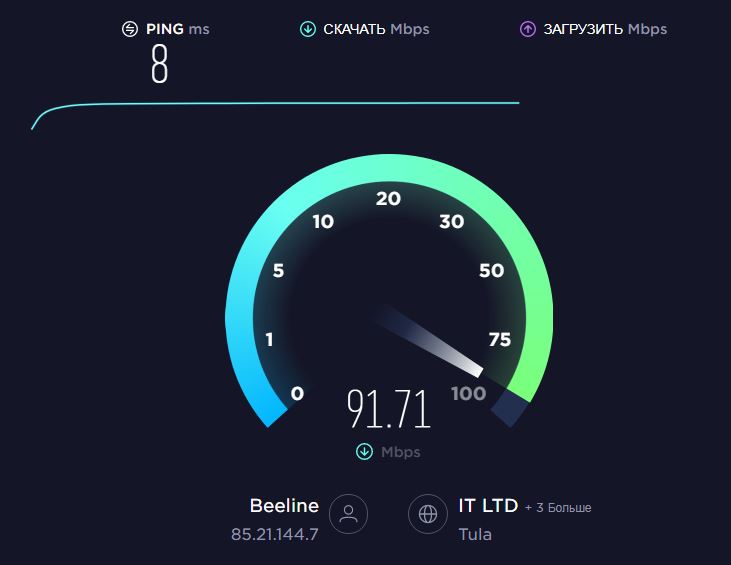 |
| Пример измерения скорости Интернета на сайте speedtest.net |
Характеристики канала зависят от типа кабеля (цифровой, оптоволоконный и т.д.) и условий провайдера. Поэтому при выборе тарифа на подключение заранее продумайте, сколько сотрудников будут одновременно пользоваться телефонией, какие задачи она должна решать и выберите устраивающий вас вариант.
Организовать сеть можно на базе собственных серверов или, что удобнее и дешевле — с помощью облачных (виртуальных) АТС. Во втором случае используются SaaS-решения, а все необходимое оборудование находится у провайдера. Не нужно покупать сервер, подключать, настраивать и регулярно модернизировать его. Гибкие облачные решения позволяют сменить офис без перевозки громоздкого оборудования.
Чтобы звонить и принимать вызовы, понадобится аппаратура или специальное компьютерное ПО — программный телефон. Тип терминального устройства определяет, как выполняется непосредственная настройка IP-телефонии.
Оборудование для подключения VoIP-телефонии
У цифровой телефонии три главные характеристики — экономичность, качество и комфортность в использовании. Первые две зависят преимущественно от канала передачи данных и сетевого оборудования, предоставляемого провайдером. Комфортность в использовании и простота настройки IP-телефонии определяется терминальным устройством, которым пользуетесь вы и ваши сотрудники.
Можно подключить систему к стационарным аналоговым телефонам, не покупая дополнительное оборудование. IP-телефония также разворачивается на аппаратах SIP, смартфонах, планшетах и на ПК, в связке с гарнитурой. Преимущество первого варианта — максимальная дешевизна. Для подключения к сети понадобится только VoIP-адаптер (шлюз) — он стоит меньше, чем SIP-терминал. Однако, функциональность «связки» будет ограничена возможностями аналогового телефона или стандартной офисной мини-АТС, а они невелики.
Поэтому, чтобы получить от телефонии максимум, используют SIP-устройства. Это телекоммуникационное оборудование, поддерживающее Session Initiation Protocol и, опционально — ряд других протоколов (Н.323, MGCP). По виду устройство похоже на обычный настольный телефон с трубкой. Он подключается напрямую к глобальной сети или к корпоративной IP-системе.
Также телефонию можно организовать с помощью:
Работа и настройка SIP-телефонов
SIP-телефон используется в цифровых системах связи чаще всего. Это оборудование, передающее голос по локальной или глобальной сети. Такие терминальные устройства можно подключить к ПК (к примеру, через коннектор RJ-45), но для их использования не требуется постоянно держать компьютер включенным. Большинство телефонов работают с голосовой почтой, переводят и удерживают вызовы, выполняют переадресацию и много других функций. Это легко настраиваемые терминалы, часто используемые в офисах.
Для подключения к корпоративной или глобальной сети на корпусе есть разъем RJ-45 WAN. Доступно оборудование с двумя режимами работы. На корпусе таких SIP-телефонов два разъема — RJ-45 WAN и для подключения к офисной мини-АТС или городской линии. Энергоснабжение в большинстве моделей осуществляется по технологии РоЕ — локально, от компьютера.
Настройка проводится по параметрам, которые определяет провайдер. Основные из них — адрес SIP-сервера, имя пользователя (логин) и пароль. Дополнительно выставляются характеристики:
- outbound proxy — обычно это адрес SIP-сервера, его предоставляет провайдер;
- порт proxy — 5060 UPD, TCD или другой;
- протокол — TLS, TCP или UDP;
- ID для авторизации — обычно это логин (SIP-идентификатор).
Техническая поддержка МТТ поможет наладить работу SIP-терминалов, маршрутизаторов и установить ПО для получения всего функционала телефонии. Для пользователя в большинстве случаев настройка сводится к указанию данных аккаунта — логина и пароля, номера, адреса телефонного шлюза.
Общий алгоритм подключения SIP-устройств:
- выбор языка интерфейса и, если аппаратура «не нашла» веб-канал автоматически — сетевая настройка (выбор и ввод IP-адреса, маски сети и шлюза);
- после подключения к глобальной или корпоративной сети — настройка аккаунта со вводом логина и пароля, ID, номера телефона и прочих характеристик;
- сохранение характеристик и регистрация SIP-устройства в сети.
Подключить IP-оборудование можно и через компьютерный web-интерфейс. Для этого на терминальном устройстве выполняется сетевая настройка, а затем его IP-адрес вводится в строке браузера на ПК. Как правило, вводить данные (логин, пароль) для получения доступа нужно в появившейся отдельной вкладке. Все сложные операции для активизации телефонии берет на себя техническая поддержка МТТ.
После регистрации телефона в сети и активации всего функционала телефонии вы сможете звонить, принимать вызовы, участвовать в аудио- и видеоконференциях с высоким качеством звука и изображений, получать информацию о времени, продолжительности разговора. МТТ предоставит красивые номера, телекоммуникационные инструменты для роста продаж и удобный личный кабинет с развернутой статистикой.
Аппараты Wi-Fi, программные и мобильные телефоны в IP-сети
В систему телефонии можно интегрировать SIP-терминалы, которые связываются с сетью по Wi-Fi. Они позволяют разговаривать из любой точки, где есть беспроводное покрытие и не платить за роуминг. Такое оборудование поддерживает связь с аналоговыми, мобильными и IP-телефонами и настраивается так же, как настольные проводные модели. Функционал у устройств с Wi-Fi идентичен возможностям обычной офисной SIP-аппаратуры.
Для организации связи можно устанавливать на компьютеры и ноутбуки специальное ПО. Такой «ансамбль» называют софтфоном. Для общения нужно подключить к ПК микрофон, аудиосистему или, вместо них — гарнитуру. Телефония с использованием софтфона настраивается просто:
- провайдер предоставляет ПО — как правило, программу для телефонии нужно скачать с сайта;
- после установки ПО вводятся основные характеристики сети, номер телефона, данные идентификации;
- подсоединяется гарнитура, при необходимости — веб-камера для видеосвязи (в ноутбуках она чаще всего встроенная);
- после регистрации можно пользоваться программным телефоном как «физическим» SIP-оборудованием.
Один из наиболее современных инструментов телефонии — сим-карты с технологией FMC. Они позволяют использовать мобильные телефоны как аппаратуру SIP и получить доступ ко всем функциям виртуальной АТС. Достаточно установить сим-карту в смартфон и активировать ее, чтобы пользоваться IP-телефонией, где бы вы ни находились. Таким образом, интегрировать в виртуальную АТС можно практически любой телефон, получив гибкое и подходящее лично вам решение.
Как организовать IP-телефонию: подробная схема
IP-телефония – это технология голосовой связи, с помощью которой сигнал в оцифрованном виде передается через интернет или локальную сеть. От традиционных аналоговых систем цифровая телефония отличает значительно более высоким качеством передачи данных и низкой стоимостью. Для организации IP-телефонии предусмотрены типовые схемы, которые применяются в зависимости от потребностей заказчика и наличия у него необходимой коммуникационной инфраструктуры.
Что необходимо для IP-телефонии
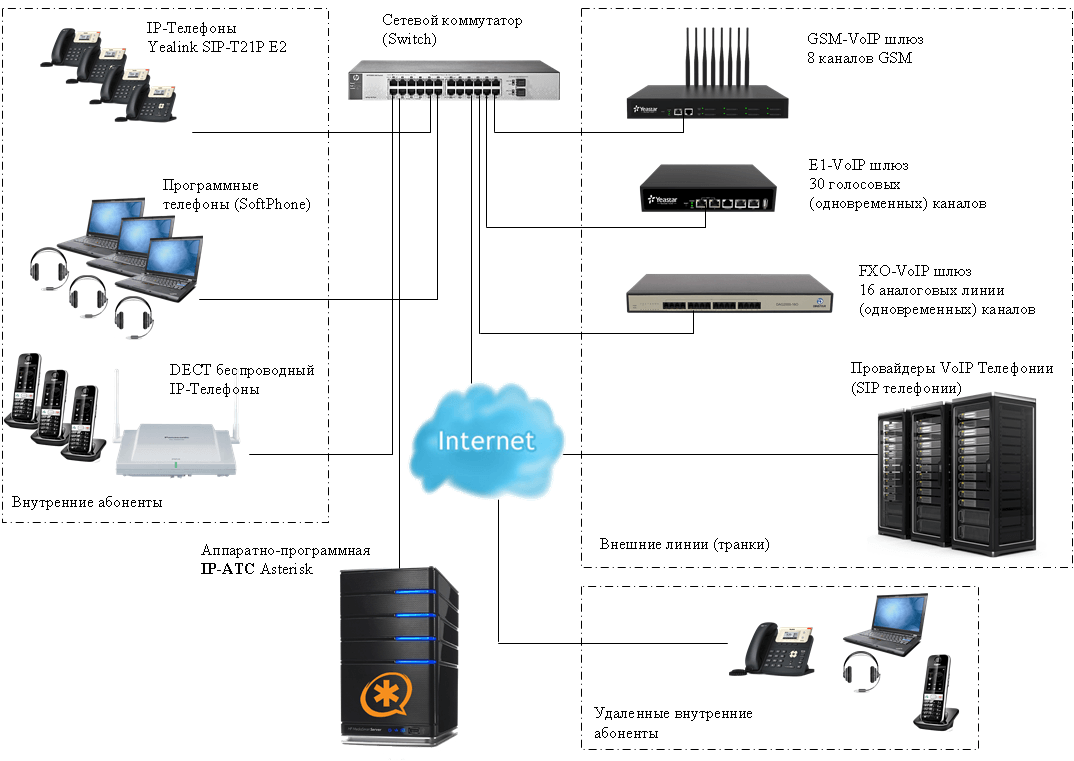
IP-телефония позволяет совершать голосовые и видеозвонки через интернет
Чтобы понять, как устроены схемы организации IP-телефонии, необходимо разобраться в оборудовании и принципах работы устройств. Все оборудование для IP-телефонии можно разделить на две большие группы: серверную и клиентскую.
Серверное оборудование – это, по сути, центральный узел всей системы. Сервер соединяет телефонные аппараты с Сетью, преобразует аналоговый сигнал в «цифру» и отправляет его абонентам в виде пакетов данных.
К серверному оборудованию относятся:
- VoIP-шлюз – многоканальное устройство с маршрутизатором и коммутатором. В шлюзе хранятся все пользовательские данные и настройки, а специальные программы в нем отвечают за управление связью. Шлюз может быть аппаратным, то есть подключенным к АТС, либо работающим с мобильной сотовой сетью.
- IP-АТС – аппаратное или программное устройство, к которому через компьютерную сеть подключаются VoIP-терминалы.
- Сетевой коммутатор – устройство для соединения узлов сети: шлюзов, компьютеров, IP-телефонов и прочего. Коммутатор содержит софтсвич – специальную программу, которой управляет сетевая ОС. Софтсвич можно гибко настроить под любую логику действий, а при необходимости – доработать или удалить ошибки. – облачное решение для IP-телефонии, оно не требует установки стационарного оборудования на стороне заказчика.
Клиентское оборудование – это набор устройств, которые подключаются к серверу. Именно они являются источниками аналогового сигнала. К этой группе оборудования относятся:
- IP-телефоны – аппараты со встроенным ethernet-портом для подключения телефона к интернету, средствами создания IP-адреса и поддержкой протоколов связи SIP и H.323. Могут также оснащаться экранами для видеосвязи.
- SIP-DECT-телефоны – беспроводные устройства с базой DECT, которая подключается к протоколам цифровой телефонии.
- Виртуальный телефон – программа для ПК или мобильное приложение, по сути, цифровой IP-терминал. Для работы с ним оператору необходимы наушники и микрофон. Как правило, виртуальная телефония используется в кол-центрах и службах клиентской поддержки. Возможности виртуального телефона легко масштабируются под задачи клиента. В программу можно добавить, например, передачу файлов, видеоконференцию и текстовый чат.
- USB-телефон – аппаратное устройство, подключается к виртуальному телефону через USB-порт ПК или ноутбука.
В крупных кол-центрах удобнее всего использовать виртуальные телефон и гарнитуру для связи
Принцип работы IP-телефонии достаточно прост. Один абонент соединяется с другим по IP-телефону, который подключен к VoIP-шлюзу. Сервер переводит аналоговый сигнал в цифровой, обрабатывает его, упаковывает в пакеты данных и отправляет в сеть с помощью IP-протоколов. На другом конце происходит обратный процесс: прием, распаковка, преобразование. При этом абоненты могут находится друг от друга на расстоянии в тысячи километров – высокоскоростные сети обеспечивают мгновенную передачу пакетов информации.
Схемы организации IP-телефонии
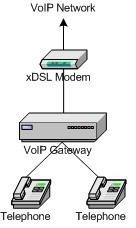
Типовая сеть IP-телефонии
Базовую схему подключения IP-телефонии – «телефон-шлюз-VoIP-канал» – можно дополнить в зависимости от потребностей заказчика. Например, через локальную сеть LAN легко организовать цифровую связь между подразделениями на предприятии.
К схеме IP-телефонии можно добавить рабочую станцию оператора международного переговорного пункта. В этом случае достаточно подключить клиента к тарифу – система самостоятельно будет насчитывать суммы по всем звонкам. При этом оператор способен в реальном времени вести и анализировать статистику звонков.
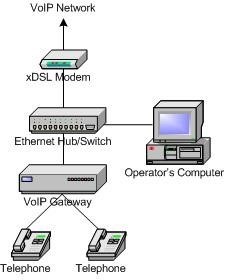
IP-телефония с оператором
Для компании, которая работает на местном и международном рынке, будет удобно организовать IP-телефонию с разделением трафика данных между российскими и зарубежными абонентами. Для распределения используется офисная миниАТС. В первом случае голосовые пакеты направляются в городские телефонные сети общего пользования, во втором – в IP-терминал через VoIP-сеть.
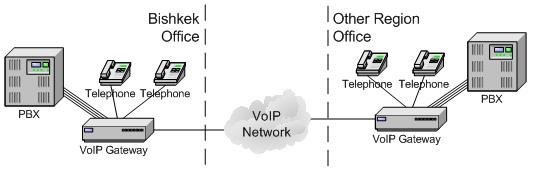
IP-телефония между удаленными офисами
Если компания располагает офисами в разных городах, удобнее всего в этом случае использовать схему единой телефонной сети, подключенной к выделенному VoIP-каналу. Для этого в каждом офисе оборудуется телефонная станция из клиентских устройств, шлюза и АТС. Все станции объединяются под единым номером и управлением. Таким образом можно быстро перевести звонок в нужный офис, насколько бы удален тот не был.
Компания New-Tel поможет создать на предприятии IP-телефонию любой сложности с учетом бизнес-задач. Мы предлагаем широкий ассортимент оборудования для цифровой связи, гибкую систему тарифов и техническую помощь на каждом этапе работы.
Как подключить к OKKO еще один дополнительный телефон

Сервис для онлайн-просмотра видеоконтента Окко занимает одну из лидирующих позиций в своем сегменте. Преимуществами сервиса в нашей стране пользуется все больше и больше людей с каждым днем. Одним из таких преимуществ является единый кабинет пользователя, через который можно подключить сразу несколько девайсов. Это позволяет клиентам сервиса избежать повторной регистрации и активации своих аккаунтов. Как к платформе Okko подключить еще один телефон – читайте далее.
Как в Окко подключить дополнительное устройство
Личный кабинет пользователя дает возможность управлять подписками, личными данными и подключенными устройствами. Инструкция по присоединению к аккаунту дополнительного устройства:
- Заходим в личный кабинет удобным способом: через авторизацию на сайте или мобильном приложении на смартфоне.
- Затем зайдите в личный кабинет на том устройстве, которое планируете подключить.
- Перейдите в «Настройки».
- Далее переходим в «Мои устройства», открываем их.
- Нажмите «Подключить» и введите код, который отображен в личном кабинете в разделе «Мои устройства». Код смотреть нужно на том девайсе, который уже подключен к системе.

Устройства, которые вы планируете присоединить через личный кабинет Окко , могут быть любыми. Принятие решения о присоединении девайса зависит только от владельца аккаунта.
Количество устройств для подключения к OKKO
Зарегистрированные пользователи могут смотреть сериал, телепередачу или фильм с любого удобного для него устройства. Регистрируя личный кабинет впервые, новому пользователю важно знать о количестве допустимых подключаемых устройств.
Максимальное количество может достигать 5 штук. Этого будет достаточно человеку, который активно пользуется всеми видами гаджетов. Клиент может сам выбрать, когда, как и на каком гаджете открыть личный кабинет и посмотреть любимый фильм.
Можно также регулировать устройства, которые уже подключены. При достижении максимального количества девайсов, подключенных к кабинету клиента, можно изменить их состав. Отследить, сколько гаджетов уже подключено к вашему личному кабинету, можно в настройках.

Как подключить к Окко еще один телефон
Если в настройках указано максимальное количество уже подключенных устройств, а вам необходимо подключить еще один телефон, следует:
- Зайти в личный кабинет Okko.
- Перейти в «Настройки».
- Открыть «Мои устройства».
- Выберите то устройство, которое хотели бы убрать из списка подключенных. Завершите отключение.
- Выполните действия по подключению нового девайса.
Количество присоединенных устройств через личный кабинет клиента не влияет на стоимость подписки. Вы можете задействовать как все 5 штук, так и пользоваться одним-двумя. Подключение к аккаунту не требует специальных знаний, достаточно лишь следовать нашим инструкциям.
Как соединить два телефона — через OTG и Wi-Fi
Соединить два смартфона можно либо беспроводным способом, либо с помощью кабеля. В статье разберем, как соединить смартфон со смартфоном с помощью OTG, а также используя беспроводную технологию Wi-Fi Direct.
Как соединить два телефона через OTG-кабель?
OTG-кабель представляет собой небольшой шнур, на одном конце которого находится разъем micro-USB или USB Type-C, а на другом — разъем, в который необходимо вставить обычный USB-кабель. Соединив два смартфона таким способом, можно не только быстрее переносить файлы с одного устройства на другое, но и «делиться» зарядом батареи.
Чтобы подключить два смартфона друг к другу необходимо:
- Вставить в одно из устройств OTG-кабель.
- Вставить в другое устройство USB-кабель, который используется для зарядки.
- Соединить оба кабеля с помощью USB-разъема.

Важно! Технология OTG будет работать при условии, что она поддерживается обоими смартфонами. Узнать об этом можно в технических характеристиках устройств или в инструкции по эксплуатации.
Устройство, к которому подключается OTG-кабель, становится «ведущим», поэтому именно оно будет заряжать. Второе устройство, подключенное через USB-кабель, станет «ведомым», а значит начнет заряжаться. Чтобы заставить первое устройство заряжаться, а второе стать источником заряда, достаточно поменять местами OTG и USB-кабели.
Аналогичным образом работает и передача данных, а также их просмотр и удаление. Телефон, к которому подключен OTG-разъем, сможет просматривать данные на втором устройстве, перемещать их или удалять.
Как соединить два смартфона с помощью Wi-Fi Direct?
Wi-Fi Direct — технология, позволяющая объединить два смартфона в одну беспроводную сеть. С ее помощью можно обмениваться данными между двумя устройствами, однако в отличие от предыдущего способа заряжаться друг от друга они не смогут.
Чтобы технология работала, оба смартфона должны ее поддерживать. Убедиться в этом можно в технических характеристиках или разделе Wi-Fi в настройках телефонов. Если там присутствует пункт Wi-Fi Direct, значит устройство поддерживает технологию.
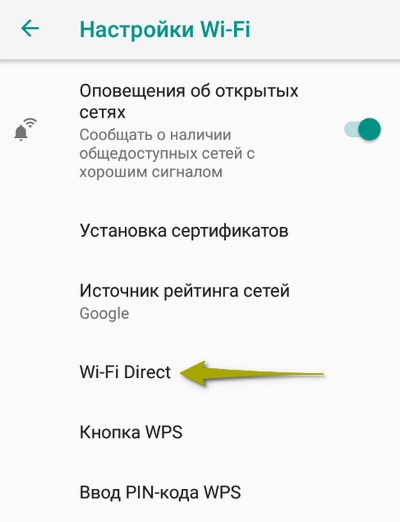
Чтобы подключить оба смартфона в общую сеть Wi-Fi Direct, необходимо:
- Зайти в меню Wi-Fi на устройствах и выбрать пункт Wi-Fi Direct.
- В разделе «Доступные устройства» у каждого телефона должны появиться названия друг друга.
- На первом устройстве необходимо нажать на название второго, после чего на него отправится приглашение. На втором телефоне его нужно подтвердить.
Если в «Доступных устройствах» под названием телефонов высветится надпись «Подключено», значит общая сеть успешно создана. Теперь любые данные можно отправлять по Wi-Fi Direct. Для этого необходимо выбрать файл, нажать на кнопку «Отправить», а затем выбрать значок Wi-Fi Direct.
После отправки файлом можно разорвать связь, а при необходимости снова подключиться. Приглашение и его повторное принятие больше не понадобится.
Если смартфоны не поддерживают технологию Wi-Fi Direct, можно воспользоваться сторонними приложениями, например, SHAREit или SuperBeam. Также на этот случай есть наша инструкция по обмену данными между телефонами через Wi-Fi.
Как подключить телефон Android к Андроиду
Для обеспечения высокой функциональности устройств компания Google представила в смартфонах на базе Android, помимо других возможностей, доступность подключения одного гаджета к другому. Она имеется во всех телефонах на «Андроиде» и позволяет выполнять разнообразные действия, облегчая пользование девайсами и простым, и опытным юзерам.
Зачем подключать «Андроид» к «Андроиду»
Самый простой пример – передача файла. Совсем необязательно загружать документ в облако, а потом – загружать его оттуда, так как такой вариант довольно медленный и требует наличие интернет-подключения на обоих устройствах. Гораздо лучше обратить внимание на вариант передачи данных по Wi—Fi либо Bluetooth, заслуживший упоминания в данной статье. Еще, кстати, можно передавать данные по OTG на Андроиде.
Другой момент – удалённое управление устройством. Оно предполагает возможность работы с большинством функций на телефоне с компьютера или другого мобильного гаджета. Поскольку «Андроид»-смартфоны в качестве серверов используются редко, то такой сценарий нельзя назвать распространённым, однако он всё же существует.
Установка соединения между гаджетами требуется и в технических целях: при наличии подключения можно отдавать различные команды устройству. Впрочем, большинство программ, подходящих под это описание, создаются для компьютеров и управления смартфонами посредством USB-отладки, которая, несмотря на понижение уровня безопасности продукта, очень полезна и позволяет выполнять многие запросы, требующие доступа root, без рутирования девайса. В общем, мы в этой статье расскажем вам все способы, как подключить Андроид к Андроиду, как именно это сделать и какие инструменты вам будут необходимы.
Как подключить Android к Андроиду
По интернету
Find My Device
В прошлом сервис назывался Android Device Manager. Этот вариант – от самого Google. Способ создавался для поиска утерянных устройств, и выполняет эту роль по сей день, невзирая на смену наименования. Работает со всеми гаджетами, где выполнен вход в одинаковый аккаунт «Гугла», и поддерживает небольшой, но важный набор функций: подача звукового сигнала, блокировка, очистка. Можно также узнать местонахождение, имя подключённой SIM-карты и уровень заряда аккумулятора.
Использование Find My Device доступно только при наличии соответствующего приложения на девайсе. Оно установлено по умолчанию, но легко удаляется без прав root. По работе с этим вариантом актуальна следующая инструкция:
- Перейдите в Google Play, откуда следует загрузить Find My Device;

- Откройте приложение после того, как скачивание окончится;

- Продолжите под своим логином;

- Укажите пароль от профиля Google и тапните «Войти». Теперь ваше устройство доступно для обнаружения другими гаджетами, подключёнными к этому же профилю. Перемещайтесь по карте, чтобы найти девайс, и тапните по метке устройства, чтобы выполнить с ним определённые действия.

Недостатки: медленное обновление информации, малый набор функций. Плохая и стабильность приложения – в ходе тестирований на Galaxy S21 Ultra программа часто «вылетала». Главным достоинством выступает возможность лёгкого подключения смартфона – достаточно войти в нём в профиль Google. Сервис доступен и в браузере, на ПК и телефоны. Важно учесть, что маловероятны варианты пользования этим вариантом кроме случаев потери телефона.
ISL Light
Программа для расширенного в сравнении с функциональностью предыдущей утилиты удалённого управления гаджетом доступна в Play Market. Обратите внимание на порядок действий, предназначенных для первичной настройки, представленный далее:
- Загрузите ISL Light из Play Market;

- Откройте программу после завершения установки;

- На устройстве, с которого будет проводиться управление другим гаджетом, тапните «Войти как оператор»;

- Нажмите «Зарегистрироваться сейчас»;

- Укажите электронную почту. Придумайте пароль, введите его дважды. Воспользуйтесь кнопкой «Зарегистрироваться»;

- Произойдёт автоматический переход на страницу входа. В ней снова укажите те же самые данные. Тапните «Логин»;

- Нажмите иконку плюса, размещённую в верхней части экрана;

- Выберите, куда следует отправить код для подключения;

- На другом гаджете: введите комбинацию цифр, полученную на восьмом шаге, чтобы присоединиться к удалённому управлению посредством ISL Light.
Ключевое преимущество выражается в бесплатности программы. Порадует также возможность пользования ею не только на «Андроиде», но и на iOS, Windows. В качестве недостатка выступает слегка нелогичное расположение элементов интерфейса.
TeamViewer
Ещё одна программа для удалённого управления гаджетами. Принцип работы с ней имеет следующий формат:
- Загрузите TeamViewer QuickSupport;

- Откройте приложение;

- Проведите свайп вправо и получите код. Запомните его;

- Перейдите на страницу приложения TeamViewer в «Плей Маркете» и установите программу;

- Запустите софт после загрузки;

- Примите условия использования, тапнув «Согласиться и продолжить»;

- Нажмите «Начать»;

- Введите код, который потребуется получить в приложении TeamViewer QuickSupport.

Преимущества: совместимость с массой операционных систем и поддержка нескольких подключений к одному гаджету одновременно. Недостаток: частые блокировки по причине «коммерческого использования», не всегда обоснованные и накладываемые автоматически при подключении к полноценному серверу.
AirDroid
Очередная программа для передачи файлов и удалённого контроля устройств. Обладает свыше 10 миллионами установок в Play Market. Пользоваться AirDroid крайне легко:
- Скачайте AirDroid из Google Play;

- Откройте программу;

- Тапните «Пропустить» или, если есть желание, авторизуйтесь в приложении;

- Нажмите «Продолжить»;

- Выдайте запрашиваемые разрешения;

- Перейдите в раздел «Мне»;

- Тапните «Безопасности & удалённой функции»;

- Выберите «Дистанционное управление»;

- Нажмите «Включённые разрешения». Учтите, что этот вариант работает только при наличии root. Если рутинг не производился, то можно включить USB-отладку и подсоединить гаджет к компьютеру, используя представленную для Windows версию AirDroid, что не относится к теме статьи.

Далее будет выдан код, который потребуется ввести на другом девайсе для подключения с помощью AirDroid.
Преимущества: наличие софта для разных операционных систем, быстро отвечающая служба поддержки.
Недостаток: подключение между Android-устройствами возможно только при наличии root.
LogMeIn
Эта утилита тоже пользуется высокой популярностью среди приложений, рассчитанных на удалённое контролирование девайсами. Сделайте следующее:
- На странице программы в Google Play тапните «Установить»;

- Когда процесс загрузки будет завершён, тапните «Открыть»;

- Выдайте разрешение на работу с хранилищем устройства;

- Тапните «Sign up»;

- Введите email и придумайте пароль. Последний понадобится ввести дважды, чтобы не ошибиться. Тапните «Create account»;

- Закройте предупреждение о действительности демо-периода в течение двух недель;

- Нажмите «Add Computer»;

- Скопируйте ссылку, которую можно будет вставить в адресную строку браузера для открытия приложения LogMeIn и подключения к девайсу.

Достоинства: понятный интерфейс, доступность включения двухэтапной авторизации.
Недостатки: бесплатный период длится всего 14 дней, отсутствие русскоязычной локализации.
Mobizen Mirroring
Основной вариант пользования приложением: демонстрация экрана на другие устройства. В программе также поддерживается и удалённый контроль смартфона. Просто проделайте эти шаги:
- Загрузите приложение Mobizen Mirroring из Google Play;

- Откройте софт, когда он будет скачан;

- Выдайте разрешения, которые запрашивает программа;

- Тапните «Начало»;

- Войдите в аккаунт или создайте новый, используя email, Facebook либо «Гугл»;

- Придумайте пароль для профиля. Войдите в этот же аккаунт на другом устройстве, где понадобится сгенерировать код (он будет отображён сразу же);

- Введите комбинацию цифр и букв в соответствующее поле. После этого откроется возможность управления устройством.

Преимущества: поддерживается большое количество устройств (Android 4.1 и выше), возможность бесплатного использования, передача картинки в формате HD и выше, доступность без рутинга.
Недостаток: задействование машинного перевода, из-за которого некоторые элементы интерфейса выглядят непонятно.
По USB
Чтобы подключить гаджеты по USB, нужно, прежде всего, приобрести адаптер с правильными портами. Если поддерживается USB OTG, понадобится его включить. Таким образом, вы сможете использовать практически все методы, перечисленные выше, но по проводному соединению – разработчики программного обеспечения постарались предоставить ещё и такой вариант использования софта.
По Bluetooth
Установить соединение между устройствами через Bluetooth очень просто:
- Раскройте панель быстрого доступа, проведите долгий тап по иконке Bluetooth;

- Переключите тумблер в правую сторону;

- Проделайте предыдущие шаги и на другом устройстве. Далее понадобится нажать по названию смартфона на одном из девайсов;

- Нажмите «Да»;

- Переключитесь к иному девайсу, тоже тапните «Да». Сделайте это, только если коды на экранах обоих устройствах совпадают.

Оба телефона будут добавлены в список доверенных гаджетов. Можно попробовать переслать файл с одного телефона на другой:
- Откройте файловый менеджер девайса;

- Выберите какой-либо файл и удерживайте палец на нём. Внизу появится меню, где нужно тапнуть «Поделиться»;

- Нажмите «Bluetooth»;

- Отметьте, на какой девайс следует отправить документ;

- Подтвердите операцию на другом телефоне.

Когда процесс завершится (не важно, успешно или нет), на оба девайса придут уведомления с информацией о статусе.
Bluetooth Scanner
Эта утилита поможет в поиске девайса посредством Bluetooth. Проделайте следующее:
- Загрузите программу из Google Play;

- Откройте приложение, немного подождав окончания установки;

- Выдайте доступ к местоположению. Это необходимо только на новых версиях Android из-за особенностей современных релизов системы;

- Тапните «Начать»;

- Найдите девайс в списке. Нажмите «Поисковик устройств (бета)»;

- Перемещайтесь по комнате, чтобы увидеть расстояние до устройства. Соединение улучшится в случае приближения к гаджету и может окончательно пропасть, если отдалиться от девайса.

Чтобы этот метод работал, на другом устройстве тоже должен быть включён Bluetooth-модуль. Важна и его доступность для обнаружения другими гаджетами или, если этого нет, наличие девайса в числе доверенных (моделей, успешное соединение с которыми проводилось ранее).
По Wi-Fi
Когда устройства подключены к одной беспроводной сети, можно воспользоваться утилитами вида WiFi File Transfer для обмена файлами между пользователями одного и того же Wi-Fi. Практически все подобные программы имеют очень понятные интерфейсы, позволяющие «в одно касание» переслать что-либо на другой гаджет.
Проблемы и способы их решения
Bluetooth или Wi-Fi плохо работает
Скорее всего, одновременно включены оба модуля беспроводной связи. Их частоты конфликтуют между собой, ввиду чего понадобится выключить Bluetooth или Wi-Fi. Проделайте то же самое с устройствами, находящимися поблизости гаджета: например, роутерами, USB-адаптерами.
Советуем переключить приёмники и роутеры Wi-Fi на частоту 5 ГГц, чтобы таких проблем впредь не возникало. К тому же, это решит проблему в виде перекрытия каналов другими маршрутизаторами.
Интернет-соединение нестабильно
Если вы сталкиваетесь с проблемой постоянных отключений или весомых задержек при пользовании программами для удалённого доступа, попробуйте проделать то же самое, подключив устройства посредством USB. Большинство приложений поддерживают ещё и такой режим работы, а Mobizen Mirroring и вовсе вместе совместим с тремя типами функционирования: кроме двух упомянутых вариантов поддерживается и управление девайсами с помощью Wi-Fi.
Вариантов установить соединение между гаджетами – огромное множество, однако лучше всего уделить внимание методам из этой статьи. Здесь рассмотрены самые популярные программы, регулярно получающие обновления, но, в то же время, совместимые со старыми гаджетами. Некоторые из них обладают дополнительными функциями, делающими использование ещё более комфортным. Ещё один важный момент: все рассмотренные здесь утилиты бесплатны, но некоторые из них обладают расширенными версиями, которые можно, но необязательно приобрести за небольшие суммы.
Чтобы передавать файлы с одного телефона на другой с помощью Bluetooth, сначала необходимо подключить один телефон Android к другому. Чтобы включить Bluetooth на телефоне Samsung, перейдите в Приложения >> Настройки >> Bluetooth. Оттуда вы можете включить Bluetooth на телефоне Samsung. После этого вы увидите список доступных устройств.
Как соединить два телефона вместе
- Включите Bluetooth на обоих телефонах. Войдите в главное меню и перейдите к «Bluetooth». Выберите «Включить» из списка опций.
- Переведите один из своих телефонов в «Режим обнаружения». Найдите эту опцию в меню Bluetooth.
- Найдите телефон с помощью другого устройства. …
- Щелкните по телефону. …
- Наконечник.
Можно ли связать 2 телефона вместе?
Зайдите в настройки телефона и включите его функцию Bluetooth отсюда. Соедините два сотовых телефона. Возьмите один из телефонов и с помощью его приложения Bluetooth найдите второй телефон, который у вас есть. После включения Bluetooth на двух телефонах другой должен автоматически отображаться в списке «Устройства поблизости».
Что будет, если подключить два телефона вместе?
Когда вы подключаете два телефона вместе одним кабелем OTG, какой бы телефон ни был в качестве хоста OTG, он будет пытаться зарядить другой телефон, хотя успешность зарядки зависит от телефона — спецификация OTG допускает согласование для получения более актуальной информации, но будет ли это делать принимающий телефон. это, или будет ли поставляющий телефон…
Могу ли я отслеживать телефон жены без ее ведома?
Использование Spyic для отслеживания телефона моей жены без ее ведома
Следовательно, отслеживая устройство вашего партнера, вы можете отслеживать все ее местонахождение, включая местоположение и многие другие действия по телефону. Spyic совместим как с платформами Android (News — Alert), так и с iOS.
Можете ли вы связать два телефона вместе без ведома другой стороны?
Возможно, один из самых надежных способов получить доступ к чужому телефону без их ведома — использовать шпионское программное обеспечение. Шпионские приложения для телефонов доступны как для устройств Android, так и для iPhone. Такое шпионское программное обеспечение позволяет отслеживать и контролировать любые мультимедиа и сообщения, которыми обмениваются через целевую телефонную систему.
Как я могу удаленно подключить два телефона?
Удаленный доступ к устройству Android
- Загрузите и установите TeamViewer для удаленного управления на свое устройство Android или iOS. Если вы уже установили приложение на свое устройство, обязательно обновите его до последней версии.
- Откройте приложение.
- Перейдите в меню Компьютеры и войдите в свою учетную запись TeamViewer.
11 ян. 2021 г.
Можете ли вы отразить чей-то телефон без его ведома?
Mobistealth позволяет вам шпионить за чьим-либо мобильным телефоном без его ведома. Это приложение для мониторинга остается на 100% скрытым и не обнаруживаемым на мобильном телефоне целевого человека.
Как зеркалировать два телефона?
Загрузите ApowerMirror на оба устройства Android из магазина Google Play. Подключите оба ваших устройства к одной и той же сети Wi-Fi, а затем запустите приложение на обоих ваших устройствах. Перейдите в «Подключение Wi-Fi», коснитесь значка синего зеркала в нижней части экрана, и устройство автоматически выполнит поиск устройств.
Как я могу управлять другим телефоном с моего телефона?
Как удаленно управлять устройством Android с другого устройства Android с помощью приложения AirMirror?
- Шаг 1. Загрузите приложение AirMirror и персональное приложение AirDroid на разные устройства.
- Шаг 2. Войдите в ту же личную учетную запись AirDroid. …
- Шаг 3. Используйте приложение AirMirror для удаленного управления другим устройством.
21 окт. 2020 г.
Что происходит, когда вы подключаете кабель AUX к двум телефонам?
Ну ничего не происходит. Вы можете воспроизводить звуки с обоих телефонов, будет журнал помех или может воспроизводиться только один вход, в зависимости от вашего набора динамиков.
Могут ли два сотовых телефона принимать один и тот же входящий звонок?
Вы можете настроить переадресацию звонков и одновременно звонить, чтобы звонки не пропадали. Когда вам звонят, он звонит на два телефонных номера одновременно. …
Как подключить два телефона Samsung?
Сначала убедитесь, что приложение Smart Switch установлено на обоих телефонах, и подключите их к зарядным устройствам. Когда вы будете готовы, поместите телефоны на расстоянии не более 4 дюймов друг от друга. Запустите Smart Switch на обоих телефонах. Нажмите «Отправить данные» на старом телефоне, нажмите «Получить данные на новом телефоне», а затем нажмите «Беспроводная связь» на обоих телефонах.
- Как подключить трубку Panasonic?
- Подключение дополнительной трубки Panasonic
- Заключительный этап
Раньше все достаточно быстро привыкли к тому, что домашние телефоны обладают длинным и неудобным в использовании шнуром, который лишь мешает использовать технику с максимальным комфортом. Во многом именно по этой причине стационарные телефоны сейчас становятся все более популярными и востребованными с каждым днем. Благодаря их появлению больше не приходится разговаривать, стоя на одном месте, из-за того что нет возможности дотянуться со шнуром до кухни или соседней спальни. Кроме того, это становится гораздо более актуальной для квартир с большой площадью. Именно поэтому функция подключения нескольких трубок к одному базовому блоку так важна и необходима. В нашей ситуации же будет рассмотрен такой случай, как дополнительная трубка Panasonic и ее дальнейшее подключение и использование.

Как подключить трубку Panasonic?
На самом деле, процесс подключения обычно, вопреки ожиданиям пользователей, не составляет особо большого труда. Более того, у вас даже не возникнет потребности в каком-либо дополнительном оборудовании или материалах помимо того, что вы, непосредственно, подключаете. Для начала, прежде чем приступать к работе, необходимо как следует разобраться в вопросе, как подключить дополнительную трубку Panasonic к базе.
Лучшим помощником для того, чтобы это сделать, послужит идущая в комплекте инструкция, прилагаемая к телефону. Благодаря ей следует сразу же убедиться, имеется ли возможность подключать к данной модели дополнительные трубки. В подавляющем большинстве случаев дополнительные трубки к радиотелефонам Panasonic ограничены в количестве, то есть на одну базу допускается регистрация не более шести штук.
Вдобавок ко всему прочему, не стоит забывать о том, что подключение моделей, не прописанных в упомянутой выше инструкции, может повлечь за собой не самые радужные последствия. Конечно, рассматриваемые нами телефонные аппараты задуманы так, что к базе можно подключить абсолютно любую трубку. Главное условие – чтобы совпали разъемы, так как у разных производителей они могут отличаться.
Кроме того, у различных устройств могут частично различаться и методики их активации, а также регистрации к базовому блоку. Так, например, некоторые модели телефонных блоков даже не предназначены для подключения дополнительных трубок помимо той, что изначально была в комплекте. Однако, помимо всего прочего, нужно также учитывать тот серьезный факт, что регистрация неподходящей модели способно привести к сбою в работе некоторых функций, как, к примеру, настройки блока или самой устройства.
Смотрите видео о дополнительной трубке Панасоник.
Подключение дополнительной трубки Panasonic
Использование дополнительной трубки может обеспечить несколько крайне комфортных в использовании достоинств. Например:
- Используя дополнительную трубку, один человек может разговаривать с другим в этом же помещении по внутренней связи
- В это же время, пока между двумя трубками проходит внутренний разговор, по третьей трубке при этом может осуществляться внешний звонок
Помимо того, как подключить дополнительную трубку Panasonic, необходимо задуматься и о блоках. Всего количество дополнительных базовых блоков может достигать четырех, при этом каждый их них по своим свойствам предназначен для того, чтобы увеличивать зону действия телефона. Но при их использовании стоит учитывать один достаточно важный при разговоре по телефону нюанс.

Небольшая проблема кроется в том, что если вы, совершая звонок, покинете зону функционирования одного из блоков, то устройство автоматически начнет поиск и подключение к другому, который находится поблизости. Самый неудобный момент здесь в том, что во время повторного подключения от одной базы к другой совершаемый вами звонок будет прерван.
Дополнительная трубка к телефону Panasonic крайне проста в плане способа подключения и активации. В первую очередь необходимо, согласно прилагаемой инструкции, нажать определенные кнопки на трубке. Обычно это не отнимает много времени даже у самого неопытного пользователя. Если следовать всем этапам, то после этого единственное, что от вас потребуется – ввести номер базы (то есть базового блока), для которой вы регистрируете данную трубку.
Читайте о том, какой недорогой смартфон выбрать.
А также о том, как отключить на МТС функцию гудок.
Следующий этап установки дополнительной трубки также не составляет труда. На блоке, на который вы проводите регистрацию, необходимо в течение пяти секунд зажать кнопку связи через динамик, после чего должен прозвучать сигнал, уведомляющий о выполнении регистрации.
Если же в процессе установки что-то пошло не так и в конечном итоге раздался звонок со всех имеющихся трубок, попытку регистрации следует прекратить. В подобной ситуации после этого советуют начать все по инструкции с самого начала.

Заключительный этап
Выполнив расписанные выше этапы, нужно дождаться, когда на экране появится команда пин-кода базового блока телефона, который вам предстоит ввести. Если вы его не знаете, то, вероятнее всего, по умолчанию в качестве него установлены четыре нуля. Также можно осмотреть сам блок – часто коды регистрации указывают прямо там.
В том же случае, если существует установленный код, но вы не можете его вспомнить, вам лучше всего будет обратиться за помощью в центр сервисного обслуживания. Если же комбинация 0000 все-таки оказалась верной, то после подключения дополнительной трубки рекомендуется сменить код на более надежный и никому не сообщать.
В случае успешного выполнения привязки еще одной новой трубки на дисплее должен перестать моргать значок, обозначающий наличие сети. Вдобавок к этому, если на имеющейся у вас трубке подключена функция тональной озвучки клавиш, вы услышите характерный звуковой сигнал, который будет также свидетельствовать о том, что регистрация дополнительной трубки была успешно завершена.
Получилось ли у вас подключить трубку по нашей инструкции? Оставьте свое сообщение в комментариях! А также смотрите видео о том, как взломать пин-код базы телефона Панасоник.
Совет 1: Как подключить параллельный телефон
Если появилась надобность установки в доме еще одного телефонного агрегата, дозволено стремительно и без специальных расходов произвести параллельное подключение.
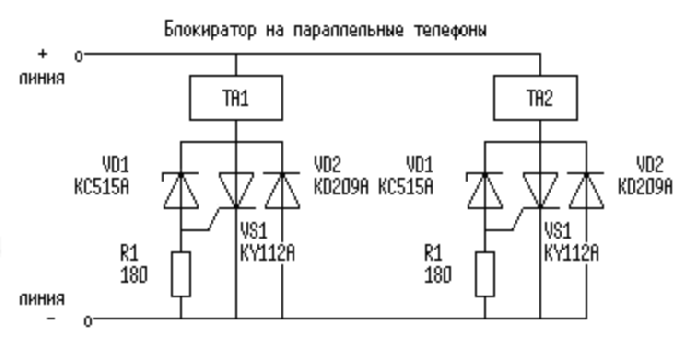
Вам понадобится
- розетка, ножик, отвертка
Инструкция
1. Всякий телефон может быть подключен параллельно с аналоговым устройством. При установке параллельного телефона оба агрегата будут иметь один и тот же номер, и с всякого из них дозволено будет звонить либо отвечать на громки. Для того, дабы установить параллельный телефонный агрегат, нужно купить особую розетку, которая состоит из штепселя и корпуса. Работа по подключению производится в дальнейшем порядке:Разберите розетку, выкрутив соединительный винт, и зачистите концы телефонного провода.
2. Присоедините к корпусу провод телефонной линии. Прикрепление производится к двум гнездам с правой стороны корпуса ( если расположить розетку так, что внизу будет пятый контакт).Прикрепите шурупами нижнюю часть корпуса к полу, а после этого соберите сам корпус, прикрутив фиксирующий винт.Разберите штепсель и посмотрите на схему соединения проводных контактов и штифтов. Подключать розетку следует верно по этой рекомендации.
3. Присоедините штифты и проверьте присутствие сигнала в телефонных агрегатах. Если сигнал есть, значит, установка розетки произведена положительно. При отсутствии сигнала, испробуйте другие варианты подключения.
4. При установке розетки для параллельных телефонных агрегатов следует рассматривать присутствие в доме компьютера. Если он имеется, то перед розеткой нужно сначала установить сплиттер, тот, что исключит вероятность снижения скорости работы компьютера. Для больше добротной связи, неосуществимости прослушивания разговора с иного телефона, устанавливается блокиратор. Современные технологические разработки предлагают крупной выбор других дополнительных устройств.
Совет 2: Как подключить телефонные провода
Подключать телефонные провода достаточно примитивно. Впрочем надобно владеть нужной информацией. Положительно подключить телефонный провод может даже новичок. Основное – быть внимательным.

Инструкция
1. Приобретите в специализированном магазине стандартную телефонную розетку. Установите её. Если вы в грядущем будете менять телефонный агрегат, то не придется снова разбираться с распиновкой кабелей.
2. Телефонную линию подключите к красному и зеленому провода м, находящимся в розетке – это эталон. В коннекторе RJ-11/RJ-12 это соответствует средним, 3 и 4 контактам. В текущее время существуют телефонные агрегаты, в которых подключение производится через 2 и 5 контакты. Почаще каждого такие агрегаты производят в Германии. Встречаются они весьма редко. Наглядный пример – Actron AB с цифровым автоответчиком и меню на немецком языке. Данный телефонный агрегат вряд ли получится подключить к розетке стандартным образом. Замена кабеля также не поможет. На агрегате применяется 2 и 5 пин в разъёме, а телефонный кабель делают 1-в-1. Дабы подключить такой агрегат нужно открыть розетку и взамен зеленого провода задействовать черный. Также взамен красного провода – желтый. Через провод красного цвета идет «минус» в телефонной линии, а через зелёный – «плюс». В подавляющем большинстве случаев полярность включения не так значима. Впрочем изредка дозволено встретить такие телефонные агрегаты, которые не будут трудиться при неправильном подключении.
3. Для определения полярности в телефонной линии дозволено воспользоваться обыкновенным китайским тестером. При неправильном подключении он будет показывать негативное значение напряжения. Если же тестера под рукой нет, то воспользуйтесь обыкновенным картофелем. Разрежьте его напополам и воткните два провода . Около «плюсового» конца должен поменяться цвет. Почаще каждого на полярность внимания никто не обращает.
Совет 3: Как подключить телефонный аппарат
Позже того, как вы купили проводной телефонный аппарат , приступить к его применению дозволено только позже подключения к линии. Метод такого подключения зависит от модели телефона. В нынешней России применяются телефонные разъемы 2-х эталонов: РТШК-4 и RJ-11.

Инструкция
1. Особенно примитивно присоединить телефонный агрегат к линии в том случае, если его вилка соответствует той розетке, к которой вы хотите его подключить. Метод осуществления такого подключения явствен.
2. Случается, что в телефонной розетке ветхого типа (РТШК-4) одни телефоны работают, а другие – нет. В этом случае, нужно открыть вилку и розетку и посмотреть, идентичен ли метод присоединения кабеля в вилке и розетке, и, при необходимости, поправить расположение. Перед всякий манипуляцией с контактами розетки следует снять трубку на одном из параллельных телефонов, напротив при входящем звонке дозволено получить удар током.Стандартное расположение проводов в телефонной розетке РТШК-4 следующее: проводники подключены к правым контактам, а левые оставлены свободными.
3. Если тип вилки на телефоне не соответствует типу розетки, придется применять переходник. Адаптеры, предуготовленные для подключения телефона с вилкой RJ-11 в розетку РТШК-4, обширно распространены. Они продаются на рынках, в хозяйственных магазинах. Переходники же для подключения телефона с вилкой РТШК-4 в розетку RJ-11 дюже редки. Такой адаптер проще изготовить самосильно из розетки и отрезка шнура с вилкой RJ-11. При этом, следует рассматривать, что задействованы в этом шнуре два средних провода, а два крайних никуда подключать не нужно.
4. Дозволено не приобретать либо производить переходник, а поменять вилку на телефоне. Этого не следует делать в том случае, если гарантийный срок на агрегат еще не истек. Однако, подключить данным методом дозволено и такой телефон, если он имеет съемный шнур. Довольно снять шнур, входящий в комплект, купить отдельно иной съемный шнур, и переделать соответствующим образом его.Учтите, что независимая установка вилки RJ-11 на конец шнура – заботливая операция, требующая особого инструмента. Проще применять готовый отрезок шнура с такой вилкой на конце.
Видео по теме
Обратите внимание!
Никогда не подключайте телефонные шнуры с вилкой RJ-11 к розеткам RJ-45 сетевых карт, свитчей, роутеров и схожих устройств. Напряжение в телефонной сети довольно высоко для их повреждения.
Совет 4: Как подключить сплиттер
Подключение сети интернет к вашему компьютеру посредством ADSL-соединения выполняется при помощи соединения телефонной линии и модема. Дабы обеспечить верную работу модема и телефона единовременно, следует воспользоваться сплиттером . Сплиттер – это так сказать фильтр, тот, что может поделить частоту каналов на несколько веток.

Вам понадобится
- – ADSL-модем;
- – соединительный кабель;
- – сплиттер.
Инструкция
1. Современные АТС дозволяют передавать посредством одного кабеля несколько частотных сигналов, скажем, стандартную телефонную линию и интернет. Несколько лет назад эта спецтехнология была еще неведома, следственно выход в интернет и осуществление звонков на номер абонента производились раздельно. Сегодня сплиттер разрешает исполнять данный «раздел приоритетов».
2. Для отличного соединения следует исключить всяческие скрутки проводов на пути от АТС до подключения к сетевой плате. Всякий обрыв даже части провода приводит к ухудшению входящего сигнала, что может привести к нестабильной работе интернета (низкая скорость загрузки, возрастание пинга и т.д.). При наличии спаек либо скруток желанно вызвать мастера, тот, что сумеет вам заменить телефонный кабель постоянно идущим проводом.
3. Особенно выигрышным расположением телефонной розетки для подключения сплиттера является место у самого компьютера, т.к. сплиттер делит телефонный кабель на две составляющих, одна из которых соединяется с сетевой платой. Оставшийся кабель подсоединяется к телефонному агрегату, тот, что дозволено переносить в всякое место за счет длинного провода.
4. Возьмите в одну руку сплиттер, а в иную руку стержневой телефонный кабель. Объедините штекер кабеля с разъемом LINE сплиттера. На противоположной стороне сплиттера вы увидите два разъема: для модема и для стационарного телефона. Объедините штекеры устройств с соответствующими разъемами сплиттера (PHONE и MODEM).
5. Позже подключения сплиттера к телефонной линии и кормящимися от нее устройствами, нужно проверить работоспособность сделанной цепи. Включите ADSL-модем, а после этого включите компьютер. Если при загрузке файлов из интернета на ваш неперемещаемый телефон могут поступать громки, и при поднятой трубке вы можете обмениваться информацией, следственно, подключение было организованно верно.
51
51 people found this article helpful
If you bundle your phone and internet, plug your phone in through your router
What to Know
- Connect your router to your modem, then plug the phone line into the “Phone 1” or “Tel 1” port on your router.
- If you have a modem-router combo, just plug the phone line into the “Phone 1” or “Tel 1” port.
- For DSL modems, you must use an additional telephone cable to connect the DSL port to a wall jack.
This article explains how to connect a landline phone to a modem. Instructions apply generally to all modems including cable modems, fiber optic modems, and modem-router combination devices.
How to Connect a Landline Phone to a Modem
Before you begin, your modem and internet service must be set up. Unless your modem has an extra phone port, you’ll have to connect the phone through your router.
If your router and modem don’t have phone ports, ask your service provider about what type of equipment you need to set up phone service.
-
Connect your router to your modem if they are not already connected.
-
Turn off your router and modem by unplugging the power supply.
-
With the phone disconnected from the power supply, connect the phone line from the phone to the Phone port on your router.
If there are two phone ports, look for the port labeled “Phone 1” or “Tel 1.” You would only use the second one if you have two lines with separate numbers.
-
If you have a DSL modem, use another telephone cable to connect the DSL port to a wall jack.
deepblue4you / Getty Images
-
Plug in the power supply for your modem, router, and phone in that order. Wait a few minutes for everything to power on and boot up. If everything is connected properly, the phone light on your router will blink then turn solid.
-
Depending on your service, you may need to call a number to activate your phone line. Check with your ISP for further help setting up your internet and phone.
-
Pick up the phone and listen for a dial tone, then make a test call.
Can I Connect My Landline Phone to My Router?
As long as your router has a phone port, you should be able to connect it to a landline phone. Depending on how your home is wired, you may be able to connect additional phones to the wall phone jacks. If you want to connect multiple phones to the same modem or wall jack, you may need a phone splitter. Either way, you must connect a phone to the modem to activate your phone service.
If you have a dial-up modem, plug one end of a phone line into the “Line” port of the modem, and plug the other end into the wall jack. Then, connect another phone line from the phone to the “Phone 1” or “Tel 1” port on the modem.
Can You Connect a Landline to Wi-Fi?
You can’t connect your phone to your router or modem wirelessly. You must have a physical connection. Even if you have a wireless phone, the phone base must be plugged into a phone port. With this setup, the modem may use a technology know as voice over internet protocol (VoIP) to turn audio data into signals which can be transferred via the internet.
The quality of your phone connection depends on your internet speed. Makes sure both your modem and your router meet the requirements for your internet plan.
How Do I Connect My Home Phone to My NBN Modem?
If you live in Australia, your modem must be compatible with the National Broadband Network (NBN) standard. Follow the instructions above to connect a phone to your NBN modem. If you have a fiber optical connection, connect the phone line to the Uni-V port on your NBN Connection Box.
FAQ
-
Can I get internet without cable or phone service?
-
Are landlines more secure than VoIP?
Traditional landlines are more secure than VoIP because they are harder to hack. If you get phone service through your modem, then you’re using VoIP. Fortunately, ISPs provide multiple layers of encryption to protect your privacy.
-
Is my Wi-Fi interfering with my cordless phone?
Thanks for letting us know!
Get the Latest Tech News Delivered Every Day
Subscribe
51
51 people found this article helpful
If you bundle your phone and internet, plug your phone in through your router
What to Know
- Connect your router to your modem, then plug the phone line into the “Phone 1” or “Tel 1” port on your router.
- If you have a modem-router combo, just plug the phone line into the “Phone 1” or “Tel 1” port.
- For DSL modems, you must use an additional telephone cable to connect the DSL port to a wall jack.
This article explains how to connect a landline phone to a modem. Instructions apply generally to all modems including cable modems, fiber optic modems, and modem-router combination devices.
How to Connect a Landline Phone to a Modem
Before you begin, your modem and internet service must be set up. Unless your modem has an extra phone port, you’ll have to connect the phone through your router.
If your router and modem don’t have phone ports, ask your service provider about what type of equipment you need to set up phone service.
-
Connect your router to your modem if they are not already connected.
-
Turn off your router and modem by unplugging the power supply.
-
With the phone disconnected from the power supply, connect the phone line from the phone to the Phone port on your router.
If there are two phone ports, look for the port labeled “Phone 1” or “Tel 1.” You would only use the second one if you have two lines with separate numbers.
-
If you have a DSL modem, use another telephone cable to connect the DSL port to a wall jack.
deepblue4you / Getty Images
-
Plug in the power supply for your modem, router, and phone in that order. Wait a few minutes for everything to power on and boot up. If everything is connected properly, the phone light on your router will blink then turn solid.
-
Depending on your service, you may need to call a number to activate your phone line. Check with your ISP for further help setting up your internet and phone.
-
Pick up the phone and listen for a dial tone, then make a test call.
Can I Connect My Landline Phone to My Router?
As long as your router has a phone port, you should be able to connect it to a landline phone. Depending on how your home is wired, you may be able to connect additional phones to the wall phone jacks. If you want to connect multiple phones to the same modem or wall jack, you may need a phone splitter. Either way, you must connect a phone to the modem to activate your phone service.
If you have a dial-up modem, plug one end of a phone line into the “Line” port of the modem, and plug the other end into the wall jack. Then, connect another phone line from the phone to the “Phone 1” or “Tel 1” port on the modem.
Can You Connect a Landline to Wi-Fi?
You can’t connect your phone to your router or modem wirelessly. You must have a physical connection. Even if you have a wireless phone, the phone base must be plugged into a phone port. With this setup, the modem may use a technology know as voice over internet protocol (VoIP) to turn audio data into signals which can be transferred via the internet.
The quality of your phone connection depends on your internet speed. Makes sure both your modem and your router meet the requirements for your internet plan.
How Do I Connect My Home Phone to My NBN Modem?
If you live in Australia, your modem must be compatible with the National Broadband Network (NBN) standard. Follow the instructions above to connect a phone to your NBN modem. If you have a fiber optical connection, connect the phone line to the Uni-V port on your NBN Connection Box.
FAQ
-
Can I get internet without cable or phone service?
-
Are landlines more secure than VoIP?
Traditional landlines are more secure than VoIP because they are harder to hack. If you get phone service through your modem, then you’re using VoIP. Fortunately, ISPs provide multiple layers of encryption to protect your privacy.
-
Is my Wi-Fi interfering with my cordless phone?
Thanks for letting us know!
Get the Latest Tech News Delivered Every Day
Subscribe
